Gesamte Downloads
Hauptinhalt
Über den Autor
Aktuelle Themen
Der Zweck dieses Leitfadens besteht darin, Ihnen detaillierte und fortlaufende Anweisungen sowie wichtige Informationen zu geben, um Ihre Gaming-Reise anzukurbeln. Um Ihnen das Verständnis der entscheidenden Details zu erleichtern, die zum Spielen von Xbox 360-Spielen auf externer Festplatte erforderlich sind, sehen Sie sich bitte die folgende Tabelle an:
| 📃Informationen | 🧩 Einzelheiten |
|---|---|
| 🔨 Erforderliche Werkzeuge | Externe Festplatte, Formatierungstool |
| 🔎 Dauer | Es variiert je nach Größe der Spiele |
| 💻 Betriebsschwierigkeiten | Einfache Schritt-für-Schritt-Anleitung |
| 🚩 Etappen |
Stufe 1. Formatieren der externen Festplatte Stufe 2. Installieren Sie Xbox 360-Spiele auf externe Festplatte |
EaseUS führt Sie Schritt für Schritt durch die Durchführung dieser Aktion. Bevor Sie sich mit den detaillierten Anweisungen befassen, ist es wichtig, bestimmte Vorbereitungen zu treffen.
- Darüber hinaus empfehlen wir die Verwendung eines zuverlässigen Formatierungstools namens EaseUS Partition Master, um Ihre externe Festplatte für Xbox 360-Spiele vorzubereiten. Dieses benutzerfreundliche Tool bietet eine Formatierungsfunktion, mit der Sie das Dateisystem der externen Festplatte in das erforderliche FAT32-Format konvertieren können, das mit der Xbox 360 kompatibel ist.
- Stellen Sie zunächst sicher, dass Sie über eine externe Festplatte verfügen, die den Spezifikationen der Xbox 360-Konsole entspricht. Das bedeutet, dass Sie über eine kompatible externe Festplatte mit ausreichend Speicherkapazität für Ihre Spielesammlung verfügen.

Stufe 1. Formatieren Sie die externe Festplatte für Xbox 360
Bevor Sie Ihr Spielerlebnis mit Xbox 360-Spielen auf externer Festplatte beginnen, ist es wichtig, die Festplatte in einem kompatiblen Format zu formatieren. Für die Xbox 360 ist eine Formatierung der externen Festplatte im FAT32- Dateisystem erforderlich. Dieses Format stellt sicher, dass die Konsole die Spieldateien ordnungsgemäß lesen und darauf zugreifen kann.
Um den Formatierungsprozess zu vereinfachen, empfehlen wir die Verwendung eines zuverlässigen Tools namens EaseUS Partition Master. Diese Software bietet eine benutzerfreundliche Oberfläche und praktische Funktionen, die speziell für die Partitionsverwaltung und -formatierung entwickelt wurden. Bevor wir mit der Schritt-für-Schritt-Anleitung fortfahren, laden Sie unbedingt EaseUS Partition Master herunter. Dieses Tool unterstützt Sie dabei, die externe Festplatte effektiv zu formatieren und für die Speicherung von Xbox 360-Spielen vorzubereiten.
Schritt 1. Starten Sie EaseUS Partition Master, klicken Sie mit der rechten Maustaste auf die Partition auf Ihrer externen Festplatte/USB/SD-Karte, die Sie formatieren möchten, und wählen Sie die Option „Formatieren“.

Schritt 2. Weisen Sie der ausgewählten Partition eine neue Partitionsbezeichnung, ein neues Dateisystem (NTFS/FAT32/EXT2/EXT3/EXT4/exFAT) und eine Clustergröße zu und klicken Sie dann auf „OK“.

Schritt 3. Klicken Sie im Warnfenster auf „Ja“, um fortzufahren.
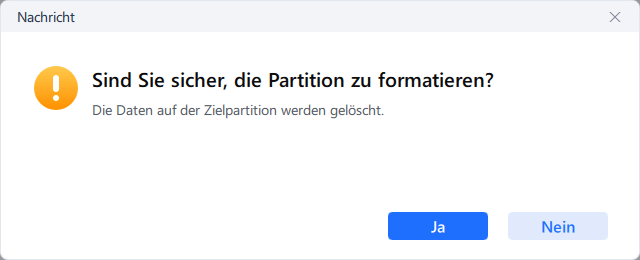
Schritt 4. Klicken Sie oben links auf die Schaltfläche „1 Aufgabe(n) ausführen“, um die Änderungen zu überprüfen, und klicken Sie dann auf „Übernehmen“, um mit der Formatierung Ihrer externen Festplatte/USB/SD-Karte zu beginnen.
Jetzt haben Sie die externe Festplatte für die Xbox 360 auf FAT32 formatiert. Es ist Zeit, Xbox 360-Spiele auf die externe Festplatte zu übertragen. Lesen Sie diesen Artikel auch, wenn die externe Festplatte nicht funktioniert.
Stufe 2. Installieren Sie Xbox 360-Spiele auf externe Festplatte
Bevor wir mit der Installation von Xbox 360-Spielen auf einer externen Festplatte fortfahren, müssen wir einen wichtigen Punkt beachten. Das Lizenzsystem für physische Xbox 360-Spiele beschränkt die einfache Übertragung eines installierten Spiels von Ihrer internen Festplatte auf eine externe. Stattdessen nutzen wir eine Klonfunktion von EaseUS Partition Master, um die Spiele von Ihrer internen Festplatte auf die externe Festplatte zu übertragen.
Stellen Sie zunächst sicher, dass Ihre Xbox 360-Festplatte und die externe Festplatte an einen PC angeschlossen sind, auf dem EaseUS Partition Master installiert ist. Diese Verbindung ist notwendig, damit wir die Spiele effizient klonen können.
Schritt 1. Wählen Sie „Klonen“ aus dem linken Menü. Klicken Sie auf „Partition klonen“ und „Weiter“.
Schritt 2. Wählen Sie die Quellpartition aus und klicken Sie auf „Weiter“.
Schritt 3. Wählen Sie Ihre Zielpartition und klicken Sie auf „Weiter“, um fortzufahren.
- Wenn Sie eine Partition auf die vorhandene Partition klonen, sollten Sie die Daten vor dem Klonen übertragen oder sichern, um ein Überschreiben zu verhindern.
- Überprüfen Sie die Warnmeldung und bestätigen Sie mit „Ja“.
Schritt 4. Klicken Sie auf Start und warten Sie, bis der Klon abgeschlossen ist.
In diesem Video-Tutorial können Sie nachlesen, wie Sie eine Partition oder eine vom System reservierte Partition klonen.
Dieses Tool kann Ihnen auch bei der Verwaltung Ihrer Xbox 360 und externen Festplatten helfen. Seine Merkmale sind wie folgt:
- Ändern Sie die Größe einer externen Festplatte
- Führen Sie die Formatierung der Xbox 360-Festplatte durch
- Überprüfen Sie den Zustand der externen Festplatte
- Partitionen auf einer externen Festplatte zusammenführen/aufteilen
- Aktualisieren Sie die Xbox 360-Festplatte auf SSD
Probieren Sie EaseUS Partition Master jetzt aus. Es wird Ihnen bestimmt gefallen. Laden Sie dieses Tool herunter, um die internen oder externen Speichergeräte für Xbox 360 zu verwalten.
Kann ich Xbox 360 auf externer Festplatte spielen?
Sicher kannst du. Das Spielen von Xbox 360-Spielen auf externer Festplatte ist für Gamer zu einer beliebten Option geworden. Es spricht Benutzer an, die ihre Speicherkapazität erweitern und eine große Auswahl an Spielen genießen möchten, ohne auf die Einschränkungen des internen Speichers der Konsole angewiesen zu sein. Diese umfassende Anleitung zum Spielen von Xbox 360-Spielen auf externer Festplatte.
Es ist jedoch wichtig, die Vor- und Nachteile des Spielens von Xbox 360-Spielen auf externer Festplatte abzuwägen:
Vorteile
Positiv zu vermerken ist, dass der Einsatz einer externen Festplatte mehrere Vorteile bietet:
- Es ermöglicht eine erweiterte Speicherkapazität und bietet Ihnen ausreichend Platz für Ihre Spielebibliothek.
- Auch der Faktor Portabilität ist ein wesentlicher Vorteil, da Sie Ihre Spielesammlung problemlos auf verschiedene Konsolen oder Orte transportieren können.
- Darüber hinaus wird die Übertragung von Spielen zwischen Konsolen einfacher und schneller, wenn eine externe Festplatte verwendet wird.
Nachteile
Allerdings gibt es einige Probleme zu beachten, bevor Sie damit fortfahren:
- Erstens bedeutet die Formatierungsanforderung, dass Sie möglicherweise vorhandene Daten auf der externen Festplatte verlieren.
- Bei einigen Xbox 360-Spielen können Kompatibilitätsprobleme auftreten oder bestimmte Installationsmethoden erforderlich sein, wenn sie auf externer Festplatte gespielt werden.
- Abschließend ist zu beachten, dass das Laden von Spielen auf externer Festplatte zu etwas längeren Ladezeiten führen kann. Dies ist im Vergleich zum Spielen vom internen Speicher der Konsole aus der Fall.
Denken Sie daran, diesen Artikel mit anderen Spielern zu teilen, die möglicherweise auch daran interessiert sind, Xbox 360-Spiele auf externer Festplatte zu spielen. Je mehr Personen von diesem Leitfaden profitieren, desto größer ist die Wirkung!
Abschluss
Zusammenfassend lässt sich sagen, dass das Spielen von Xbox 360-Spielen auf externer Festplatte mehrere Vorteile bietet, beispielsweise eine erweiterte Speicherkapazität und Portabilität. Wenn Sie die detaillierten Anweisungen in diesem Handbuch befolgen, können Sie Ihre externe Festplatte mit EaseUS Partition Master formatieren. Darüber hinaus können Sie mit diesem Tool Ihre Xbox 360-Spiele effizient von der internen Festplatte auf die externe Festplatte klonen.
Mit der Formatierungsfunktion von EaseUS Partition Master können Sie das Dateisystem der externen Festplatte in FAT32 konvertieren, das mit der Xbox 360-Konsole kompatibel ist. Dies gewährleistet einen nahtlosen Zugriff auf Ihre Spieldateien. Darüber hinaus vereinfacht die Klonfunktion von EaseUS Partition Master den Prozess der Übertragung von Spielen von Ihrer Xbox 360-Festplatte auf die externe Festplatte. Weitere Funktionen dieses Tools finden Sie in den folgenden Themen.
FAQs zum Spielen der Xbox 360 auf externer Festplatte
Um besser zu verstehen, wie Sie Xbox 360-Spiele auf externer Festplatte spielen, lesen Sie die folgenden FAQs. Wir haben Antworten auf häufig gestellte Fragen zusammengestellt:
1. Kann ich Xbox 360-Spiele direkt auf externer Festplatte spielen?
Die Antwort ist ja. Sie können Spiele auf einer tragbaren externen Festplatte installieren und spielen, es gibt jedoch einige Nachteile, die Sie zunächst kennen müssen.
Die Geschwindigkeit des Festplattenlaufwerks: Einige tragbare Festplatten haben nur 5200 U/min, was bedeutet, dass sie nicht so schnell geladen werden wie eine normale interne Xbox 360-Festplatte. Die meisten internen Xbox 360-Laufwerke haben jetzt standardmäßig 7200 U/min.
2. Welches externe Festplattenformat ist mit der Xbox 360 kompatibel?
Die Xbox 360-Konsole ist mit externen Festplatten kompatibel, die im FAT32-Dateisystem formatiert sind. Bei der Xbox 360 gibt es eine Einschränkung bei der Erkennung externer Festplatten, die maximal 2 TB groß sind.
Wenn Sie ein Laufwerk mit größerer Kapazität besitzen, empfiehlt es sich, es in kleinere Laufwerke zu unterteilen. Sie müssen außerdem sicherstellen, dass jede Partition als FAT32 formatiert ist. Dieser Schritt gewährleistet die Kompatibilität mit der Konsole.
3. Laufen Xbox 360-Spiele auf einer externen Festplatte langsamer?
Beim Spielen von Xbox 360-Spielen auf externer Festplatte kann es zu etwas längeren Ladezeiten kommen. Es ist jedoch wichtig zu beachten, dass der Leistungsunterschied normalerweise minimal ist. Es sollte Ihr gesamtes Spielerlebnis nicht wesentlich beeinträchtigen. Der Komfort des erweiterten Speichers und die Möglichkeit, Ihre Spielbibliothek zu transportieren, überwiegen potenzielle Leistungsunterschiede.
Wie wir Ihnen helfen können
Über den Autor
Katrin
Jahrgang 1990; Studierte Deutscher Philologie an SISU, China; Seit 2011 zum festen Team der EaseUS-Redaktion. Seitdem schreibte sie Ratgeber und Tipps. Zudem berichtete sie über Neues und Aufregendes aus der digitalen Technikwelt.
Produktbewertungen
-
Mit „Easeus Partition Master“ teilen Sie Ihre Festplatte in zwei oder mehr Partitionen auf. Dabei steht Ihnen die Speicherplatzverteilung frei.
Mehr erfahren -
Der Partition Manager ist ein hervorragendes Tool für alle Aufgaben im Zusammenhang mit der Verwaltung von Laufwerken und Partitionen. Die Bedienung ist recht einfach und die Umsetzung fehlerfrei.
Mehr erfahren -
"Easeus Partition Master" bietet Ihnen alles, was Sie zum Verwalten von Partitionen brauchen, egal ob Sie mit einem 32 Bit- oder 64 Bit-System unterwegs sind.
Mehr erfahren
Verwandete Artikel
-
Anleitung zum Testen der NVMe-Geschwindigkeit unter Windows [3 effiziente Methoden]
![author icon]() Mako/2025/05/21
Mako/2025/05/21
-
Wie kann man VMware virtuelle Festplattengröße ändern?
![author icon]() Mako/2025/07/08
Mako/2025/07/08
-
Top 7 der besten Festplatten-Löschprogramme für PC und Mac
![author icon]() Katrin/2025/07/08
Katrin/2025/07/08
-
Das Medium ist schreibgeschützt? So beheben Sie es in Windows
![author icon]() Maria/2025/05/21
Maria/2025/05/21








